Cómo usar plantillas en Asana: guía completa
Asana es un lugar mágico, donde los proyectos prosperan y llevan una vida eficiente. También es un servicio excelente para equipos que deseen mejorar su gestión de proyectos. Y para los ocupados gerentes de equipo, hay herramientas útiles ocultas que hacen que la plataforma sea aún más sólida y útil.

Una de esas herramientas son las plantillas. Todos sabemos qué son las plantillas y cómo pueden ayudar a simplificar el proceso de creación.
Permítame describir la situación.
Ha creado el proyecto perfecto, lleno de todo lo necesario para facilitar el seguimiento de los procesos de flujos de trabajo muy complicados. Ahora, supongamos que se le ha encargado volver a crear ese proyecto exitoso en Asana. ¿Qué haces? ¿Empiezas desde cero y pasas por el tedioso proceso de agregar todos los elementos necesarios?
No, eso no es necesario. En su lugar, utiliza una plantilla. Pero no estás limitado a las plantillas ofrecidas por Asana, aunque este servicio cuenta con varias plantillas bien diseñadas. En su lugar, puedes tomar ese proyecto perfectamente construido y convertirlo en una plantilla.
Es bastante fácil de hacer y el tiempo que ahorras al hacerlo te permitirá diseñar y construir diferentes proyectos.
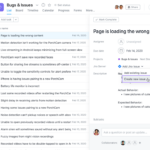 Cómo habilitar y agregar sprints en Jira: Guía paso a paso para la gestión de proyectos
Cómo habilitar y agregar sprints en Jira: Guía paso a paso para la gestión de proyectosCómo utilizar una plantilla preconstruida en Asana
Vamos a crear un nuevo proyecto basado en una plantilla preconstruida de Asana. Para hacerlo, inicie sesión en su cuenta de Asana y haga clic en el símbolo + asociado a su empresa (Figura A).
Figura A

En la ventana emergente que aparece (Figura B), haga clic en "Usar una plantilla".
Figura B
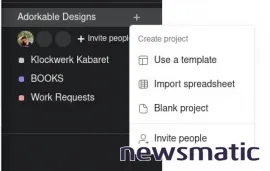
 Cómo crear y personalizar tableros Kanban en Jira: Guía paso a paso
Cómo crear y personalizar tableros Kanban en Jira: Guía paso a pasoEn la siguiente ventana, haga clic en la lista desplegable en la parte superior izquierda y seleccione "Todos los tipos" (Figura C).
Figura C
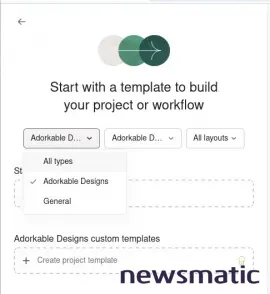
A partir de ahí (Figura D), puede seleccionar entre una amplia variedad de plantillas disponibles.
Figura D

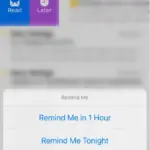 Cómo utilizar las nuevas funciones de correo de iOS 16 para aumentar la productividad
Cómo utilizar las nuevas funciones de correo de iOS 16 para aumentar la productividadUna vez que haya encontrado la plantilla que desea utilizar, haga clic en "Usar plantilla" (Figura E) y Asana abrirá el espacio de trabajo con esos elementos específicos listos para ser utilizados.
Figura E
Cómo crear una plantilla personalizada en Asana
Antes de continuar, tenga en cuenta que la función de Proyecto Personalizado no está disponible en el plan gratuito. Para utilizar esta función, debe actualizar al Plan Premium.
Dicho esto, supongamos que ha ajustado esa plantilla de Reunión de Stand-up para que se ajuste perfectamente a las necesidades de su empresa. O tal vez ha creado el proyecto perfecto desde cero y le han pedido que lo vuelva a crear para otro equipo. ¿Qué haces?
Abra ese proyecto y asegúrese de que esté exactamente como le gustaría que pareciera una plantilla. Una vez que esté satisfecho, haga clic en la flecha hacia abajo a la derecha del nombre del proyecto y seleccione "Guardar como plantilla" (Figura F).
Figura F
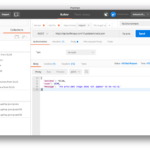 Mailman: El gestor de correo electrónico que simplifica tu vida diaria y aumenta tu productividad
Mailman: El gestor de correo electrónico que simplifica tu vida diaria y aumenta tu productividad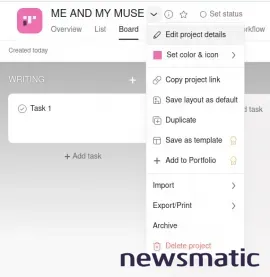
En la ventana resultante (Figura G), dé a la plantilla un nombre, configure la privacidad y haga clic en "Crear plantilla".
Figura G
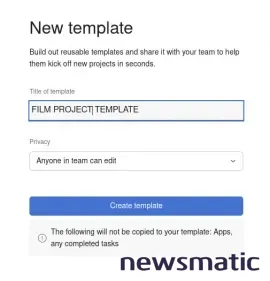
Una vez que se haya copiado la plantilla, estará disponible en la pantalla de selección de plantillas eligiendo el nombre de su empresa en el menú desplegable superior izquierdo (Figura H).
Figura H
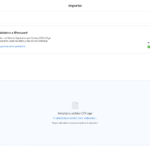 Cómo importar tu bóveda de contraseñas actual a 1Password
Cómo importar tu bóveda de contraseñas actual a 1Password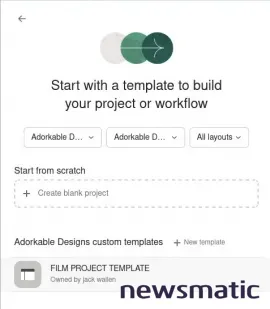
Y eso, mis amigos, es todo lo que hay que saber sobre cómo usar plantillas en Asana. Una vez que haya creado una colección de plantillas, la creación y gestión de nuevos proyectos será mucho más fácil y eficiente.
En Newsmatic nos especializamos en tecnología de vanguardia, contamos con los artículos mas novedosos sobre Software, allí encontraras muchos artículos similares a Cómo usar plantillas en Asana: guía completa , tenemos lo ultimo en tecnología 2023.

Artículos Relacionados